Come rimuovere searcheq.com dalle impostazioni di un browser
Dirottatore del browserConosciuto anche come: Easy Search browser hijacker
Ottieni una scansione gratuita e controlla se il tuo computer è infetto.
RIMUOVILO SUBITOPer utilizzare tutte le funzionalità, è necessario acquistare una licenza per Combo Cleaner. Hai a disposizione 7 giorni di prova gratuita. Combo Cleaner è di proprietà ed è gestito da RCS LT, società madre di PCRisk.
Cos'è searcheq.com?
Abbiamo scoperto searcheq.com durante l'analisi periodica dei browser hijacker scaricati da siti dubbi. Abbiamo trovato almeno due app di dirottamento del browser che promuovono searcheq.com - Easy Search e EQSearch. Dopo aver testato il sito searcheq.com, abbiamo appreso che si tratta di un falso motore di ricerca.
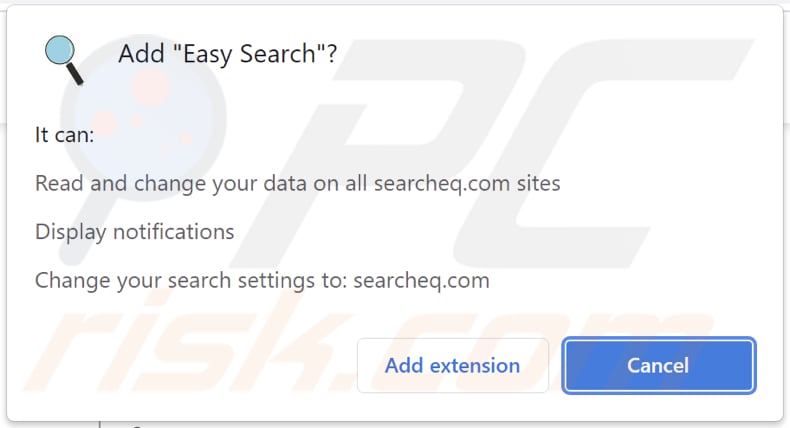
Maggiori informazioni su searcheq.com
Il nostro team ha scoperto che searcheq.com mostra i risultati generati da Bing, Google e forse altri motori di ricerca. Reindirizza su bing.com e google.com tramite dexum.org (un indirizzo dubbio). Searcheq.com non genera risultati univoci e potrebbe mostrare risultati generati da motori di ricerca non affidabili.
Easy Search promuove searcheq.com rendendolo il motore di ricerca predefinito, la home page e la nuova scheda. Dirotta un browser web modificandone le impostazioni. In genere, le impostazioni modificate da un browser hijacker non possono essere modificate mentre è presente quell'app. Di seguito viene fornita una guida alla rimozione di falsi motori di ricerca e dirottatori del browser.
| Nome | Easy Search browser hijacker |
| Tipo di minaccia | Browser Hijacker, Reindirizzamento, Dirottatore, Barra degli strumenti, Nuova scheda indesiderata |
| Estensioni del browser | Easy Search, EQSearch |
| Funzionalità proposte | Risultati di ricerca accurati |
| Impostaziomi del browser coinvolte | Homepage, URL nuova scheda, motore di ricerca predefinito |
| Nomi rilevati | N/A (VirusTotal) |
| Sintomi | Manipulated Internet browser settings (homepage, default Internet search engine, new tab settings). Users are forced to visit the hijacker's website and search the Internet using their search engines. |
| Metodi distributivi | Annunci pop-up ingannevoli, programmi di installazione di software gratuiti (raggruppamento), programmi di installazione di Flash Player falsi. |
| Danni | Monitoraggio del browser Internet (potenziali problemi di privacy), visualizzazione di annunci indesiderati, reindirizzamenti a siti Web dubbi. |
| Rimozione dei malware (Windows) |
Per eliminare possibili infezioni malware, scansiona il tuo computer con un software antivirus legittimo. I nostri ricercatori di sicurezza consigliano di utilizzare Combo Cleaner. Scarica Combo CleanerLo scanner gratuito controlla se il tuo computer è infetto. Per utilizzare tutte le funzionalità, è necessario acquistare una licenza per Combo Cleaner. Hai a disposizione 7 giorni di prova gratuita. Combo Cleaner è di proprietà ed è gestito da RCS LT, società madre di PCRisk. |
Somiglianze con altri motori di ricerca falsi
Tobepartou.com, krestinaful.com, mysearch.space sono esempi di altri motori di ricerca falsi. Di norma, mostrano risultati da motori di ricerca legittimi e (o) inaffidabili. In alcuni casi, generano i loro risultati con collegamenti a siti potenzialmente dannosi. Inoltre, i falsi motori di ricerca (e browser hijacker) possono essere progettati per raccogliere vari dati.
Come è stato installato searcheq.com sul mio computer?
In genere, i browser vengono dirottati tramite programmi di installazione per altri programmi e programmi di installazione falsi distribuiti tramite pagine ingannevoli. I programmi di installazione che contengono app di dirottamento del browser hanno impostazioni "Personalizzate", "Avanzate" o simili (o caselle di controllo spuntate). I browser vengono dirottati quando il software in bundle con un'app di dirottamento del browser viene installato senza modificare tali impostazioni.
Come evitare l'installazione di applicazioni indesiderate?
Scarica applicazioni (e file) da siti Web ufficiali. Non fidarti di app/file scaricati da reti P2P, siti Web ombreggiati, downloader di terze parti, ecc. Deseleziona le applicazioni indesiderate prima di scaricare e installare il software (può essere ottenuto utilizzando le impostazioni menzionate nel paragrafo precedente).
Inoltre, non fare clic su annunci pubblicitari e pulsanti falsi visualizzati da siti Web non affidabili. Se il tuo computer è già infetto da browser hijacker, ti consigliamo di eseguire una scansione con Combo Cleaner Antivirus per Windows per eliminarlo automaticamente.
Searcheq.com reindirizza su bing.com attraverso dexum.org (GIF):
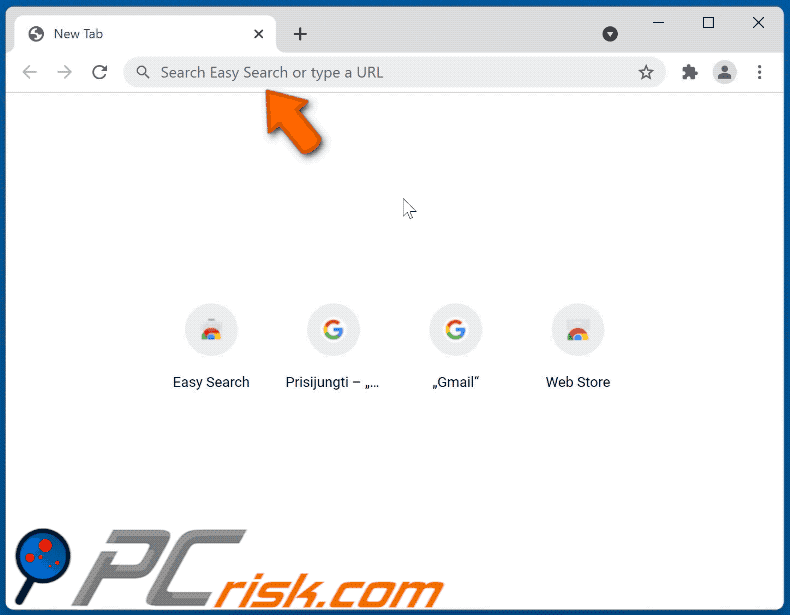
Rimozione automatica istantanea dei malware:
La rimozione manuale delle minacce potrebbe essere un processo lungo e complicato che richiede competenze informatiche avanzate. Combo Cleaner è uno strumento professionale per la rimozione automatica del malware consigliato per eliminare il malware. Scaricalo cliccando il pulsante qui sotto:
SCARICA Combo CleanerScaricando qualsiasi software elencato in questo sito, accetti le nostre Condizioni di Privacy e le Condizioni di utilizzo. Per utilizzare tutte le funzionalità, è necessario acquistare una licenza per Combo Cleaner. Hai a disposizione 7 giorni di prova gratuita. Combo Cleaner è di proprietà ed è gestito da RCS LT, società madre di PCRisk.
Menu:
- Cos'è searcheq.com?
- STEP 1. Disinstallare le applicazioni indesiderate utilizzando il Pannello di controllo.
- STEP 2. Rimuovere il dirottatore del browser searcheq.com da Google Chrome.
- STEP 3. Rimuovere la home page e il motore di ricerca predefinito di searcheq.com da Mozilla Firefox.
- STEP 4. Rimuovere il reindirizzamento searcheq.com da Safari.
- STEP 5. Rimuovere i plug-in canaglia da Microsoft Edge.
Come rimuovere i reindirizzamenti di searcheq.com:
Windows 10:

Pulsante destro del mouse nell'angolo in basso a sinistra dello schermo, nel menu di accesso rapido selezionare Pannello di controllo. Nella finestra aperta scegliere Disinstalla un programma.
Windows 7:

Fare clic su Start ("Windows Logo" nell'angolo in basso a sinistra del desktop), scegli Pannello di controllo. Individuare Programmi e fare clic su Disinstalla un programma.
macOS (OSX):

Fare clic su Finder, nella finestra aperta selezionare Applicazioni. Trascinare l'applicazione dalla cartella Applicazioni nel Cestino (che si trova nella Dock), quindi fare clic con il tasto destro sull'icona del Cestino e selezionare Svuota cestino.
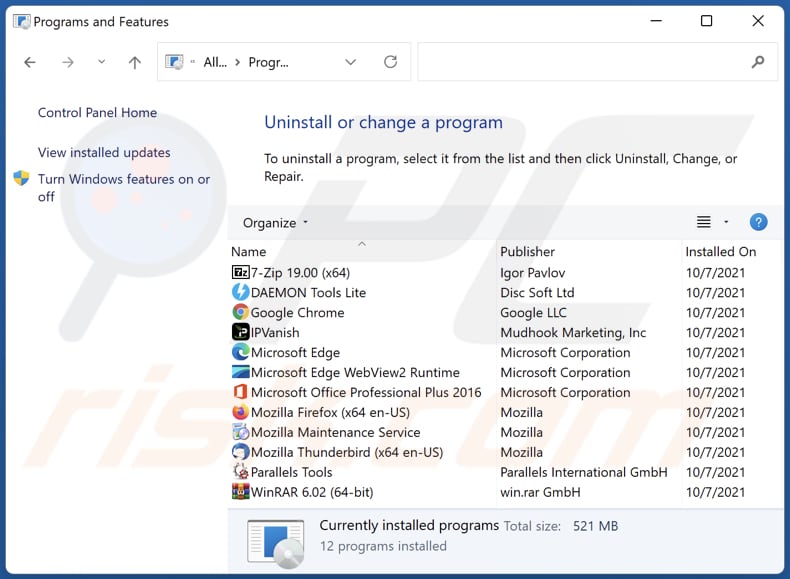
Nella finestra di disinstallazione programmi: cercare ogni programma sospetto recentemente installato, selezionare queste voci e fare clic su "Disinstalla" o "Rimuovi".
Dopo la disinstallazione, eseguire la scansione del computer alla ricerca di eventuali componenti indesiderati rimasti o infezioni di malware possibili con Il miglior software anti-malware.
SCARICA il programma di rimozione per infezioni da malware
Combo Cleaner controlla se il tuo computer è infetto. Per utilizzare tutte le funzionalità, è necessario acquistare una licenza per Combo Cleaner. Hai a disposizione 7 giorni di prova gratuita. Combo Cleaner è di proprietà ed è gestito da RCS LT, società madre di PCRisk.
Rimozione del reindirizzamento di searcheq.com dai browser Internet:
Video che mostra come rimuovere i reindirizzamenti del browser:
 Rimuovere componenti aggiuntivi malevoli da Google Chrome:
Rimuovere componenti aggiuntivi malevoli da Google Chrome:
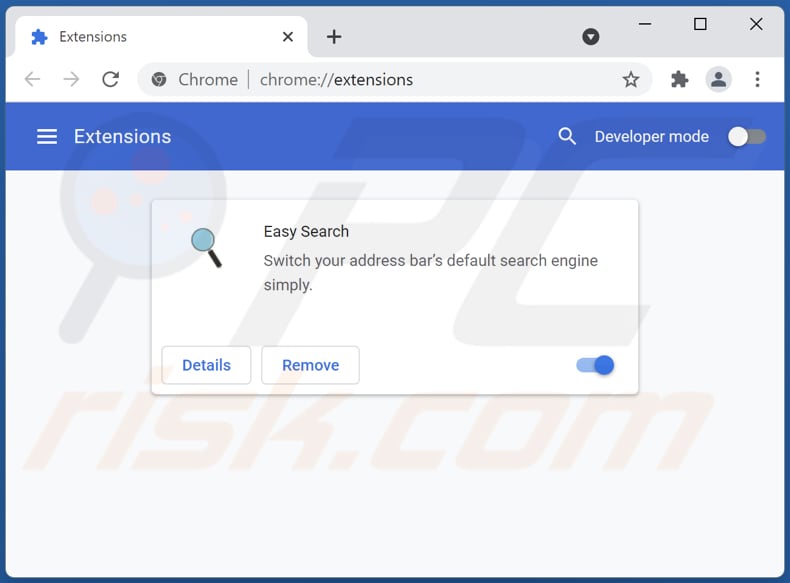
Fare clic sull'icona di menu Chrome ![]() (in alto a destra di Google Chrome), selezionare "Strumenti" e fare clic su "Estensioni". Individuare Easy Search (o EQSearch) ed ogni programma sospetto, selezionare queste voci e fare clic sull'icona del cestino.
(in alto a destra di Google Chrome), selezionare "Strumenti" e fare clic su "Estensioni". Individuare Easy Search (o EQSearch) ed ogni programma sospetto, selezionare queste voci e fare clic sull'icona del cestino.
Cambia la tua homepage:
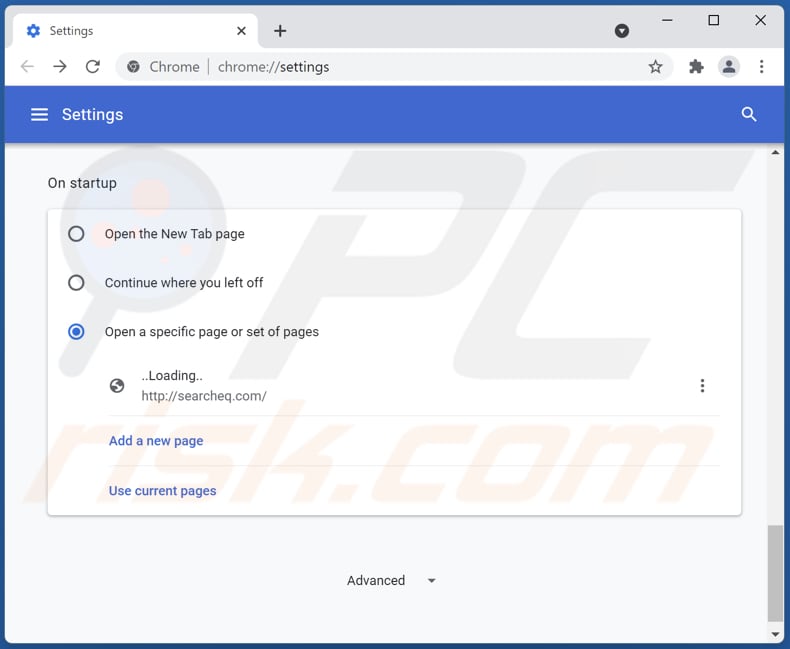
Fare clic sull'icona di menu Chrome ![]() (in alto a destra di Google Chrome), seleziona "Impostazioni". Nella sezione "All'avvio", fai clic su "imposta pagine", passa con il mouse su "hxxp://www.searcheq.com", e fai clic sul simbolo x. Ora puoi aggiungere il tuo sito web preferito come pagina iniziale.
(in alto a destra di Google Chrome), seleziona "Impostazioni". Nella sezione "All'avvio", fai clic su "imposta pagine", passa con il mouse su "hxxp://www.searcheq.com", e fai clic sul simbolo x. Ora puoi aggiungere il tuo sito web preferito come pagina iniziale.
Cambia il tuo motore di ricerca predefinito:
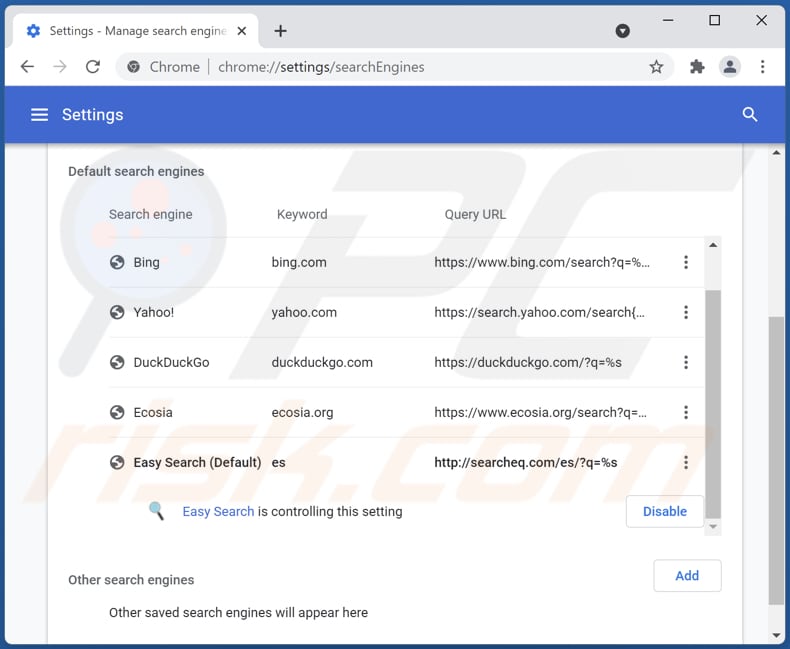
Per modificare il motore di ricerca predefinito in Google Chrome: fai clic sull'icona del menu Chrome![]() (nell'angolo in alto a destra di Google Chrome), seleziona "Impostazioni", nella sezione "Cerca", fai clic su "Gestisci motori di ricerca ...", rimuovi "searcheq.com" e aggiungi o seleziona il tuo dominio preferito.
(nell'angolo in alto a destra di Google Chrome), seleziona "Impostazioni", nella sezione "Cerca", fai clic su "Gestisci motori di ricerca ...", rimuovi "searcheq.com" e aggiungi o seleziona il tuo dominio preferito.
Metodo opzionale:
Se continuate ad avere problemi con la rimozione di easy search browser hijacker, resettate le impostazioni di Google Chrome. Cliccate sull'icona menu du Chrome ![]() (nell'angolo in alto a destra di Google Chrome) e selezionate Impostazioni. Scendete fino in fondo. Cliccate sul link Avanzate….
(nell'angolo in alto a destra di Google Chrome) e selezionate Impostazioni. Scendete fino in fondo. Cliccate sul link Avanzate….

Scendete fino in fondo alla pagina e cliccate su Ripristina (Ripristina le impostazioni originali).

Nella finestra che si aprirà, confermate che volete ripristinare Google Chrome cliccando su Ripristina.

 Rimuovere plug-ins canaglia da Mozilla Firefox:
Rimuovere plug-ins canaglia da Mozilla Firefox:
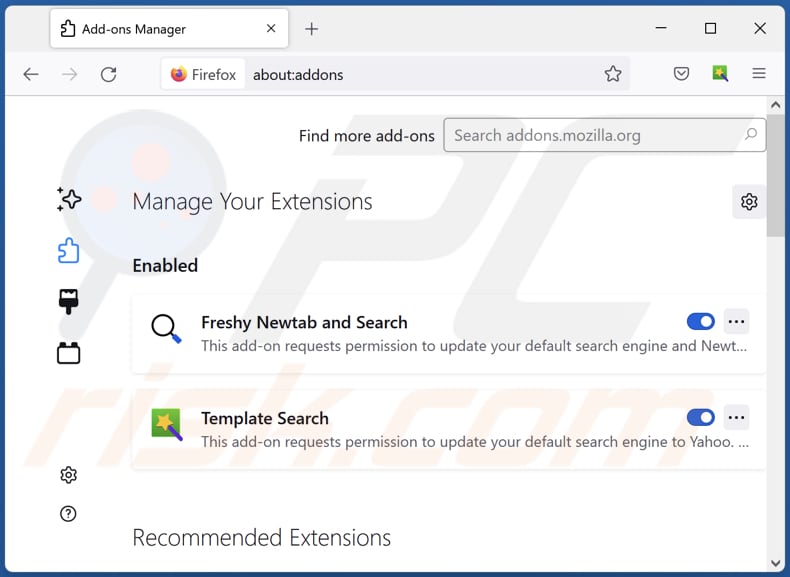
Fai clic sul menu Firefox![]() (nell'angolo in alto a della finestra principale), selezionare "componenti aggiuntivi". Clicca su "Estensioni", nella finestra che si apre, cercare e rimuovere ogni plug in sospetto recentemente installato.
(nell'angolo in alto a della finestra principale), selezionare "componenti aggiuntivi". Clicca su "Estensioni", nella finestra che si apre, cercare e rimuovere ogni plug in sospetto recentemente installato.
Cambia la tua homepage:
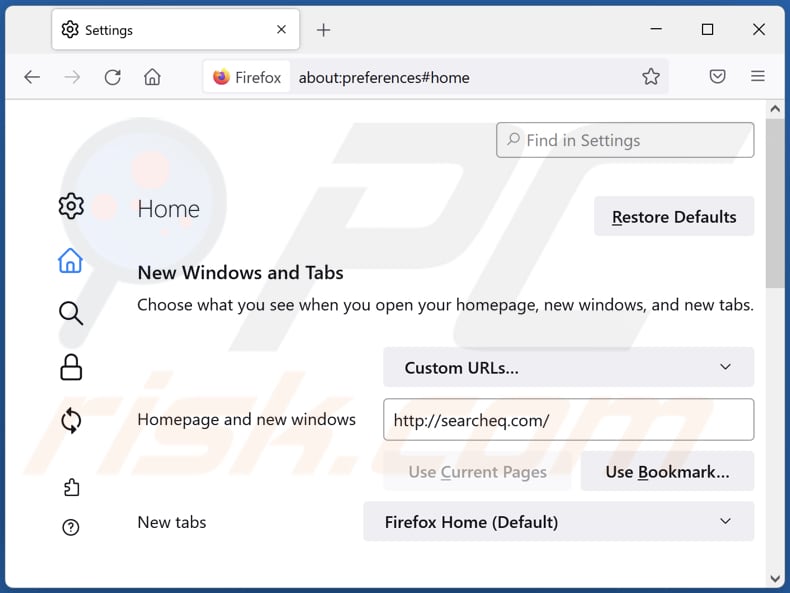
Per ripristinare la tua homepage, fai clic sul menu di Firefox![]() (nell'angolo in alto a destra della finestra principale), quindi seleziona "Opzioni", nella finestra aperta rimuovi hxxp://searcheq.com ,e inserisci il tuo dominio preferito, che si aprirà ogni volta che avvii Mozilla Firefox.
(nell'angolo in alto a destra della finestra principale), quindi seleziona "Opzioni", nella finestra aperta rimuovi hxxp://searcheq.com ,e inserisci il tuo dominio preferito, che si aprirà ogni volta che avvii Mozilla Firefox.
Cambia il tuo motore di ricerca predefinito:
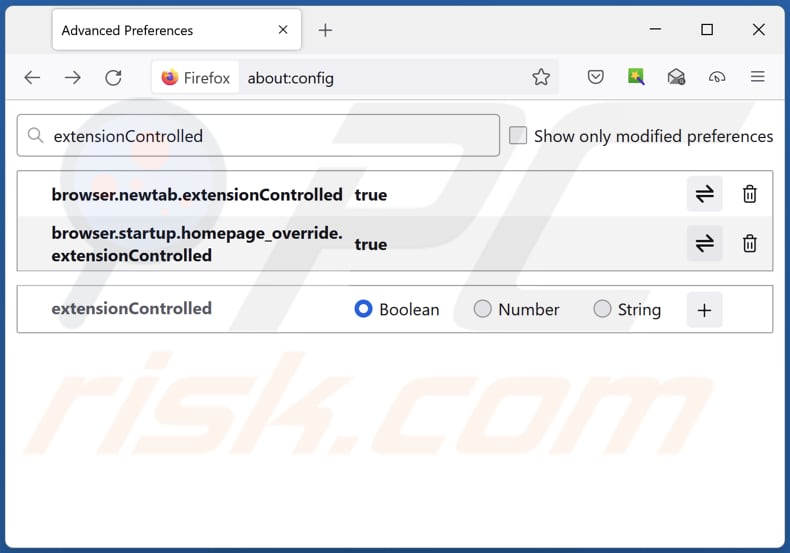
Nella barra degli indirizzi URL, digita about: config e premi Invio.
Fai clic su "Sarò attento, lo prometto!".
Nel filtro di ricerca in alto, digita: "extensionControlled"
Imposta entrambi i risultati su "false" facendo doppio clic su ciascuna voce o facendo clic su ![]() .
.
Metodo Opzionale:
Gli utenti di computer che hanno problemi con la rimozione di easy search browser hijacker, possono ripristinare le impostazioni di Mozilla Firefox.
Apri Mozilla Firefox, in alto a destra della finestra principale fare clic sul menu Firefox, ![]() nel menu aperto fare clic sull'icona Open Menu Guida,
nel menu aperto fare clic sull'icona Open Menu Guida, ![]()

Selezionare Informazioni Risoluzione dei problemi.

nella finestra aperta fare clic sul pulsante Ripristina Firefox.

Nella finestra aperta confermare che si desidera ripristinare le impostazioni di Mozilla Firefox predefinite facendo clic sul pulsante Reset.

 Rimuovi estensioni malevole da Safari:
Rimuovi estensioni malevole da Safari:

Assicurati che il tuo browser Safari sia attivo e fai clic sul menu Safari, quindi selezionare Preferenze ...

Nella finestra delle preferenze selezionare la scheda Estensioni. Cercare eventuali estensioni sospette recentemente installate e disinstallarle.

Nella finestra delle preferenze selezionare la scheda Generale e fare in modo che la tua home page sia impostata su un URL preferito, se alterato da un dirottatore del browser - cambiarlo.

Nella finestra delle preferenze selezionare Ricerca e assicurarsi che il motore di ricerca Internet preferito sia selezionato.
Metodo opzionale:
Assicurati che il tuo browser Safari sia attivo e clicca sul menu Safari. Dal menu a discesa selezionare Cancella cronologia e dati Sito...

Nella finestra aperta selezionare tutta la cronologia e fare clic sul pulsante Cancella cronologia.

 Rimuovi estensioni dannose da Microsoft Edge:
Rimuovi estensioni dannose da Microsoft Edge:

Fai clic sull'icona del menu Edge ![]() (nell'angolo in alto a destra di Microsoft Edge), seleziona "Estensioni". Individua eventuali componenti aggiuntivi sospetti installati di recente e rimuovili.
(nell'angolo in alto a destra di Microsoft Edge), seleziona "Estensioni". Individua eventuali componenti aggiuntivi sospetti installati di recente e rimuovili.
Modifica la tua home page e le nuove impostazioni di ogni scheda:

Fai clic selezionato dal menu Edge ![]() (nell'angolo in alto a destra di Microsoft Edge), seleziona "Impostazioni". Nella sezione "All'avvio" cerca il nome del browser hijacker e fai clic su "Disabilita".
(nell'angolo in alto a destra di Microsoft Edge), seleziona "Impostazioni". Nella sezione "All'avvio" cerca il nome del browser hijacker e fai clic su "Disabilita".
Modifica il tuo motore di ricerca Internet predefinito:

Per modificare il motore di ricerca predefinito in Microsoft Edge: Fai clic sull'icona del menu Edge ![]() (nell'angolo in alto a destra di Microsoft Edge), seleziona "Privacy e servizi", scorri fino alla fine della pagina e seleziona "Barra degli indirizzi". Nella sezione "Motori di ricerca utilizzati nella barra degli indirizzi" cerca il nome del motore di ricerca Internet indesiderato, quando si trova fare clic sul pulsante "Disabilita" vicino ad esso. In alternativa è possibile fare clic su "Gestisci motori di ricerca", nel menu aperto cercare un motore di ricerca Internet indesiderato. Fai clic sull'icona a puzzle
(nell'angolo in alto a destra di Microsoft Edge), seleziona "Privacy e servizi", scorri fino alla fine della pagina e seleziona "Barra degli indirizzi". Nella sezione "Motori di ricerca utilizzati nella barra degli indirizzi" cerca il nome del motore di ricerca Internet indesiderato, quando si trova fare clic sul pulsante "Disabilita" vicino ad esso. In alternativa è possibile fare clic su "Gestisci motori di ricerca", nel menu aperto cercare un motore di ricerca Internet indesiderato. Fai clic sull'icona a puzzle ![]() vicino ad esso e selezionare "Disabilita".
vicino ad esso e selezionare "Disabilita".
Metodo opzionale:
Se i problemi con la rimozione di easy search browser hijacker persistono, ripristinare le impostazioni del browser Microsoft Edge. Fai clic sull'icona del menu Edge ![]() (nell'angolo in alto a destra di Microsoft Edge) e selezionare Impostazioni.
(nell'angolo in alto a destra di Microsoft Edge) e selezionare Impostazioni.

Nel menu delle impostazioni aperto selezionare Ripristina impostazioni.

Seleziona Ripristina le impostazioni ai loro valori predefiniti. Nella finestra aperta, confermare che si desidera ripristinare le impostazioni predefinite di Microsoft Edge facendo clic sul pulsante Ripristina.

- ISe questo non ha aiutato, segui queste alternative istruzioni che spiegano come ripristinare il browser Microsoft Edge.
Sommario:
 Un browser hijacker è un tipo di adware che altera le impostazioni del browser Internet dell'utente, modificando il proprio motore di ricerca e homepage di default di Internet in qualche sito indesiderato. Più comunemente questo tipo di adware si infiltra nel sistema operativo dell'utente attraverso il download di software gratuiti. Se il download è gestito da un download client assicuratevi di scegliere di installare le barre degli strumenti pubblicizzate o applicazioni che cercano di cambiare il motore di ricerca Internet e homepage predefinita.
Un browser hijacker è un tipo di adware che altera le impostazioni del browser Internet dell'utente, modificando il proprio motore di ricerca e homepage di default di Internet in qualche sito indesiderato. Più comunemente questo tipo di adware si infiltra nel sistema operativo dell'utente attraverso il download di software gratuiti. Se il download è gestito da un download client assicuratevi di scegliere di installare le barre degli strumenti pubblicizzate o applicazioni che cercano di cambiare il motore di ricerca Internet e homepage predefinita.
Assistenza alla rimozione:
Se si verificano problemi durante il tentativo di rimozione di easy search browser hijacker dal tuo browser, chiedere assistenza nel nostro forum rimozione malware.
Lascia un commento:
Se disponi di ulteriori informazioni su easy search browser hijacker o la sua rimozione ti invitiamo a condividere la tua conoscenza nella sezione commenti qui sotto.
Fonte: https://www.pcrisk.com/removal-guides/23092-searcheq-com-redirect
Domande Frequenti (FAQ)
Qual è lo scopo di costringere gli utenti a visitare il sito web searcheq.com?
I creatori di searcheq.com generano più entrate quando un numero maggiore di utenti visita la pagina.
Visitare searcheq.com rappresenta una minaccia per la mia privacy?
Motori di ricerca falsi come searcheq.com e browser hijacker rappresentano una minaccia per la privacy se progettati per raccogliere informazioni sui propri utenti.
In che modo un browser hijacker si è infiltrato nel mio computer?
I browser hijacker sono distribuiti tramite downloader/installatori per altri programmi, programmi di installazione falsi. Inoltre, gli sviluppatori utilizzano tattiche di ingegneria sociale, come notifiche del browser, pubblicità intrusive, ecc., Per distribuire browser hijacker.
Combo Cleaner mi aiuterà a rimuovere il dirottatore del browser Easy Search?
Sì, Combo Cleaner eseguirà la scansione del tuo computer e rimuoverà i browser hijacker rilevati. Rimuoverà tutti i browser hijacker contemporaneamente, impedendo loro di reinstallarsi a vicenda (alcuni browser hijacker possono farlo).
Condividi:

Tomas Meskauskas
Esperto ricercatore nel campo della sicurezza, analista professionista di malware
Sono appassionato di sicurezza e tecnologia dei computer. Ho un'esperienza di oltre 10 anni di lavoro in varie aziende legate alla risoluzione di problemi tecnici del computer e alla sicurezza di Internet. Dal 2010 lavoro come autore ed editore per PCrisk. Seguimi su Twitter e LinkedIn per rimanere informato sulle ultime minacce alla sicurezza online.
Il portale di sicurezza PCrisk è offerto dalla società RCS LT.
I ricercatori nel campo della sicurezza hanno unito le forze per aiutare gli utenti di computer a conoscere le ultime minacce alla sicurezza online. Maggiori informazioni sull'azienda RCS LT.
Le nostre guide per la rimozione di malware sono gratuite. Tuttavia, se vuoi sostenerci, puoi inviarci una donazione.
DonazioneIl portale di sicurezza PCrisk è offerto dalla società RCS LT.
I ricercatori nel campo della sicurezza hanno unito le forze per aiutare gli utenti di computer a conoscere le ultime minacce alla sicurezza online. Maggiori informazioni sull'azienda RCS LT.
Le nostre guide per la rimozione di malware sono gratuite. Tuttavia, se vuoi sostenerci, puoi inviarci una donazione.
Donazione
▼ Mostra Discussione